VS Code (Visual Studio Code ) 설치 및 다운로드 ( Windows )
VS Code
비주얼 스튜디오 코드( Visual Studio Code) 는 마이크로소프트(Microsoft) 에서 오픈소스로 개발하고 있는 소스 코드 에디터입니다. 현재 전세계에서 가장 많이 사용되는 소스 코드 에디터이며, 시간이 지날 수록 더 높은 인기를 얻고 있습니다. stack overflow 에서 중복을 포함하여 개발자들이 선호하는 소스코드 에디터를 조사한 결과 2018년부터 2022년까지 1위를 유지하고 있고, 2018년 34.9% 에서 2022년 74.48% 까지 인기가 매년 상승하고 있습니다. 가벼우며 Windows, Linux, macOS 에서 모두 이용 가능하고 여러 확장팩 ( Extension )을 제공한다는 점이 사용자가 유연하고 편리하게 이용할 수 있게 하는 것 같습니다. 저도 Jupyter notebook 을 사용하다 VSCode 로 넘어왔는데, 위의 장점도 있지만 개인적으로는 예쁜게 제일 좋긴합니다 ㅎㅎ
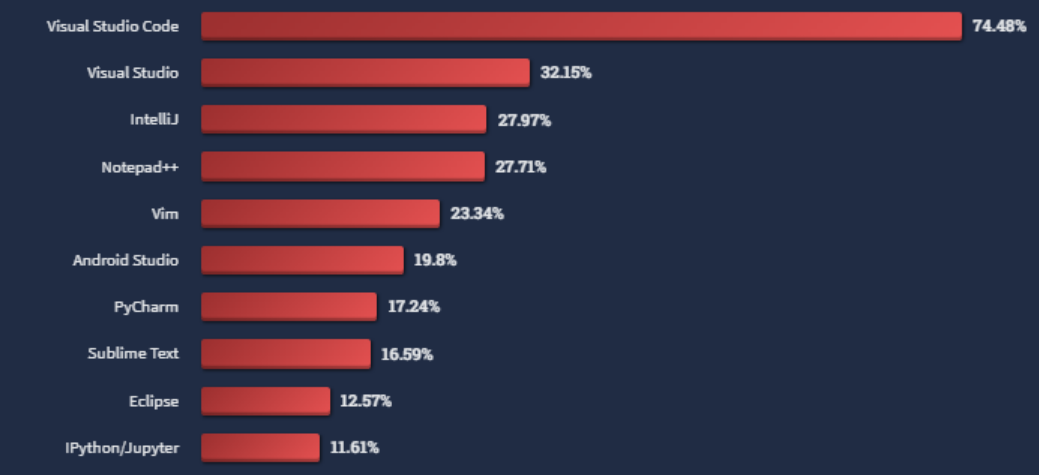
VS Code 설치 ( Windows )
VS Code 설치하는 방법을 말씀드리도록 하겠습니다.
1. https://code.visualstudio.com/download 링크에 접속합니다.
2. 링크에 접속하면 다음과 같은 화면이 보이는데, 빨간 박스인 Windows 를 클릭합니다.

3. 클릭하면 아래 화면으로 이동하고 화면 하단 좌측에 download 상황을 볼 수 있습니다.

4. 다운로드가 완료되면 좌측 화면 하단 아이콘 모양이 바뀌는데, 이를 클릭해줍니다.

5. '동의합니다.' 클릭 후 '다음' 을 클릭합니다.

6. 설치하고 싶은 주소를 설정합니다. ( 별다른 이유가 없다면 처음에 설정되어있던 주소로 진행합니다. )
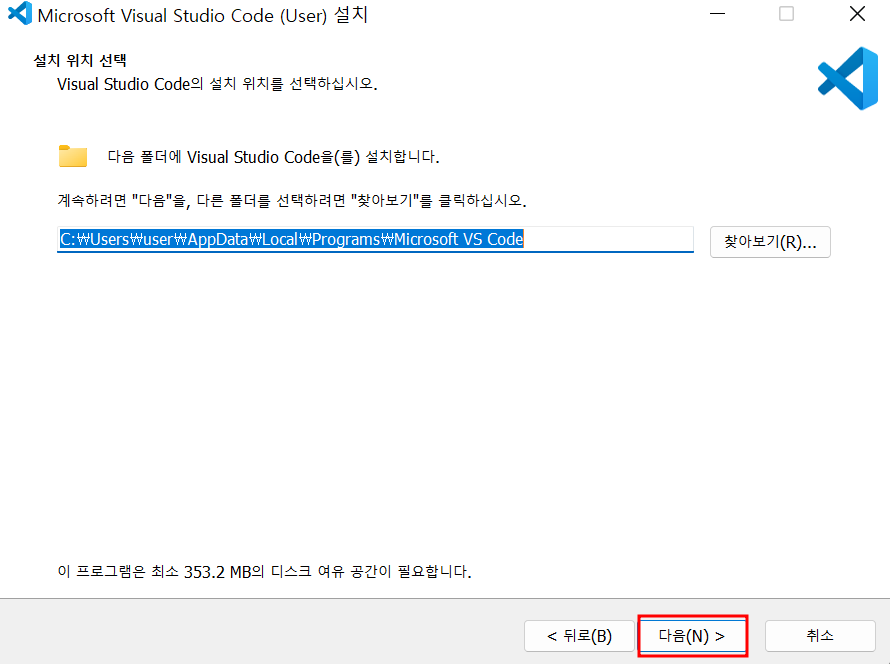
7. 아이콘 추가와 기타에서 원하는 설정을 클릭 후 다음을 눌러줍니다.

각 항목의 의미에 대해 설명드리도록 하겠습니다.
- 바탕 화면에 바로가기 만들기
- 바탕 화면에 바로 가기를 생성합니다.
- "Code(으)로 열기" 작업을 Windows 탐색기 파일의 상황에 맞는 메뉴에 추가
- 어떤 파일을 열 때, VSCode 로 연결할 수 있도록 설정합니다.
- "Code(으)로 열기" 작업을 Windows 탐색기 디렉터리의 상황에 맞는 메뉴에 추가
- 어떤 폴더(디렉터리)를 열 때, VSCode 로 연결할 수 있도록 설정합니다.
- Code을(를) 지원되는 파일 형식에 대한 편집기로 등록합니다.
- 프로그램 코드 파일들을 열 때 기본 응용 프로그램으로 VSCode 를 사용하도록 합니다.
- PATH에 추가(다시 시작한 후 사용 가능)
- PC 내 환경변수 (enviornment variable) 에 추가하여, 어느 주소 및 디렉터리에서도 VSCode 를 사용할 수 있게 합니다.
모두 유용하기 때문에 전부 체크하신 뒤 다음으로 넘어가시면 됩니다. ( 저는 바탕 화면 바로가기 만들기는 체크하지 않았습니다. )
8. 설치를 눌러줍니다.
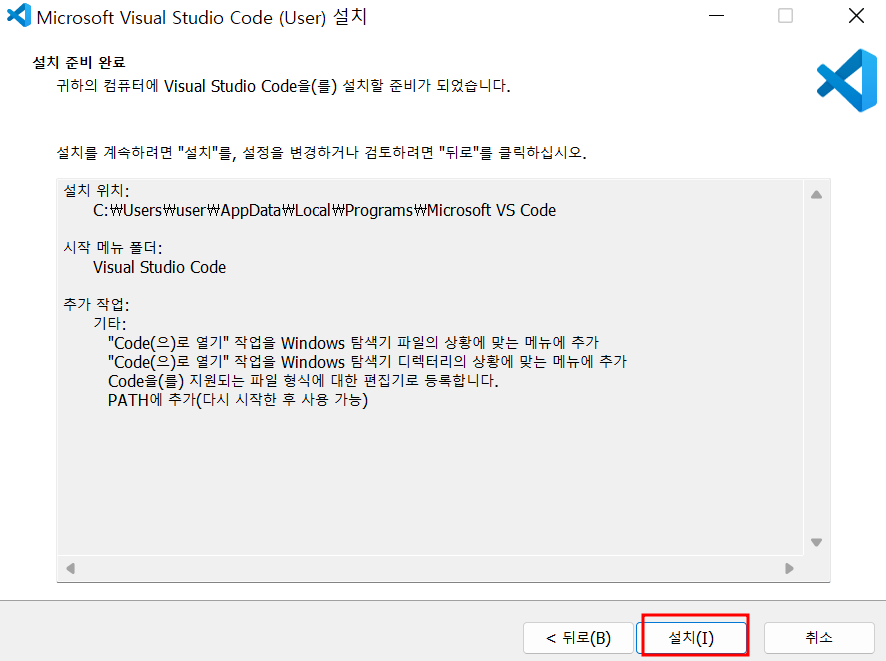
9. 설치를 누르면 다음과 같은 화면이 나오는데, 기다려주도록 합니다.

10. 기다리면 다음과 같은 화면이 나옵니다. Visual Studio Code 실행을 체크한 상태로 종료를 눌러줍니다.

11. 종료를 누르면 다음과 같은 VSCode 가 실행된 것을 볼 수 있습니다. 설치가 무사히 완료되었습니다!

'IT 기타' 카테고리의 다른 글
| 밑바닥부터 시작하는 딥러닝 3 Step52 TypeError: operand type(s) all returned NotImplemented 해결 (0) | 2023.05.14 |
|---|---|
| LG gram 화면 밝기 변화 문제 해결 (0) | 2022.09.18 |
| 프린터 자동 양면 인쇄 설정 방법 (2) | 2021.08.09 |
| 무선 이어폰 데스크탑 에러(무선이어폰 검색안됨) 해결 방법 두 가지 (2) | 2021.06.08 |
| Google Translator Attribute Error : 'None Type' object has no attribute 'group' 에러 해결 (0) | 2021.05.24 |
